Để quay màn hình máy tính Win 11, bạn sẽ có rất nhiều cách để thực hiện khác nhau như: Sử dụng ngay công cụ quay màn hình có sẵn trên laptop hoặc sử dụng phần mềm từ bên thứ 3. Hãy cùng theo dõi bài viết sau đây, để hướng dẫn bạn chi tiết cách quay màn hình laptop Win 11 đơn giản mà ai cũng có thể thực hiện nhé!
1. Cách quay màn hình máy tính Win 11 bằng MS PowerPoint
- Bước 1: Mở ứng dụng PowerPoint > Vào Insert > Nhấn Screen Recording.
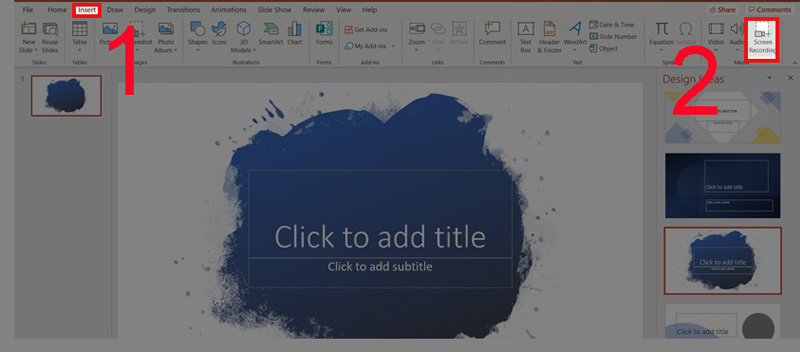
- Bước 2: Chọn Select Area > bôi vùng muốn quay màn hình > Nhấn nút Record để quay.
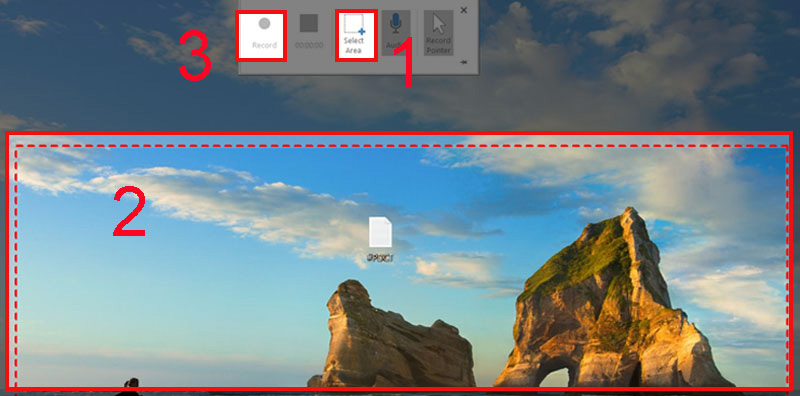
- Bước 3: Để dừng quay, bấm nút Stop để kết thúc việc quay màn hình.
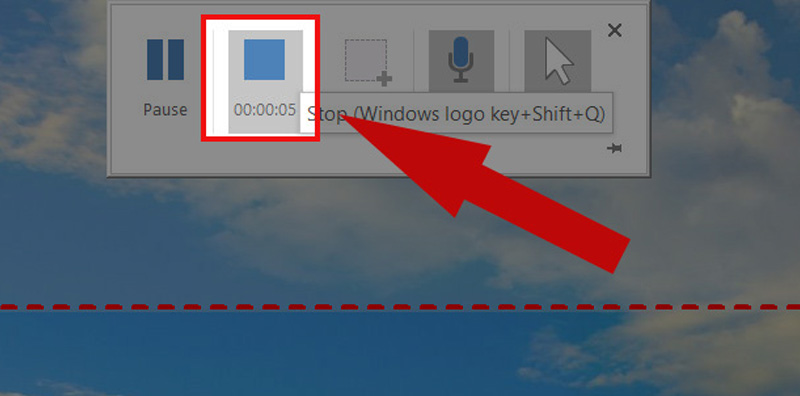
- Tìm hiểu thêm: Quy trình bảo hành máy chiếu chuẩn nhất
2. Cách quay màn hình máy tính Win 11 bằng Xbox Game Bar
- Bước 1: Mở ứng dụng bạn muốn ghi > Nhấn tổ hợp phím Windows + G để mở Xbox Game Bar > Nhấn vào biểu tượng Camera.
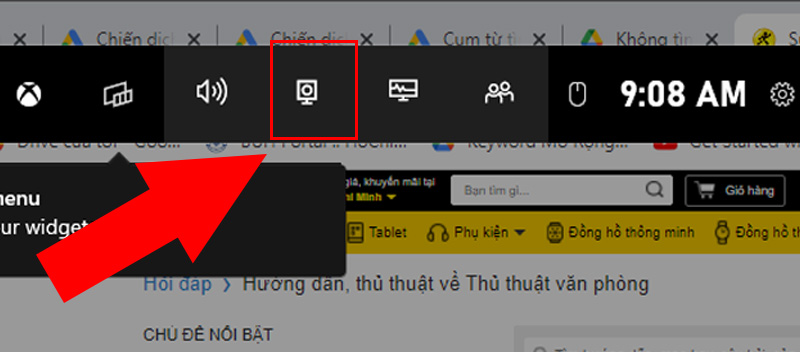
- Bước 2: Nhấn vào biểu tượng Micro để bật/tắt tính năng quay màn hình máy tính Window 11 có tiếng.
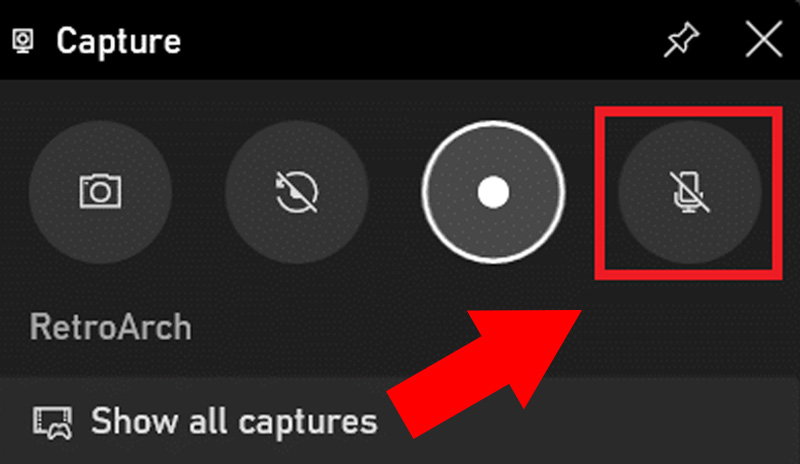
- Bước 3: Nhấn vào bắt đầu ghi trên thanh công cụ Capture > Nhấn Windows + ALT + G để dừng ghi.
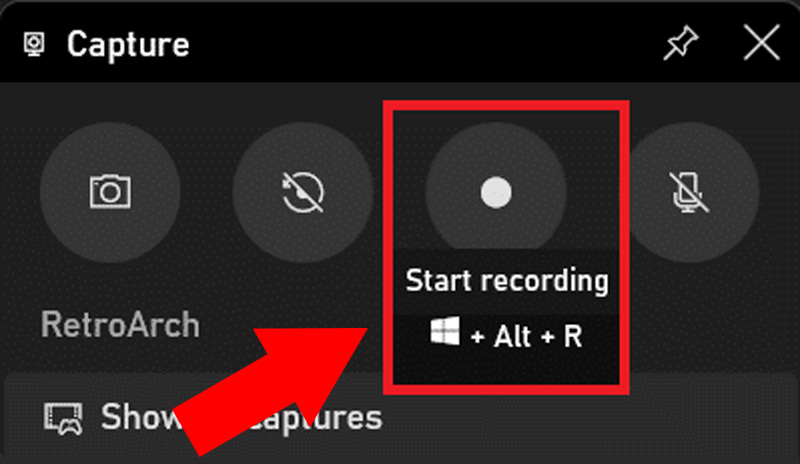
3. Cách quay màn hình máy tính Win 11 bằng phần mềm thứ 3
Ngoài những công cụ quay màn hình trực tiếp trên máy tính, bạn có thể tham khảo cách quay màn hình laptop Window 11 bằng phần mềm thứ 3. Những phần mềm này đều cho phép ghi lại hoạt động trên màn hình, âm thanh sau đó lưu bản ghi dưới dạng file MP4, WMV,… Sau đây giới thiệu đến bạn một số phần mềm hỗ trợ quay video màn hình trên máy tính Win 11:
- Tweak Shot Screen Capture.
- OBS Studio.
- Screen Recorder for Windows 11.
- ActivePresenter.
- Ezvid.
4. Mẹo để quay màn hình máy tính Win 11 hiệu quả
Một số mẹo để quay màn hình máy tính Win 11 hiệu quả, bạn có thể tham khảo:
– Có thể quay màn hình bao lâu cũng được tùy vào dung lượng của ổ cứng để lưu video bao nhiêu thì bạn quay video được bấy nhiêu. Video càng dài thì dung lượng tiêu tốn càng nặng, nên dung lượng còn trống của ổ cứng càng lớn sẽ lưu video có thời gian càng dài.
– Bạn có thể quay màn hình thu được tiếng, tuy nhiên bạn cần phải gắn thêm micro mới thu được âm thanh hoặc bạn sử dụng các công cụ được tích hợp sẵn trên hệ thống hoặc các phần mềm quay video màn hình như: OBS Studio, Bandicam, Camtasia Studio,…
– Cách để tắt chế độ Game Mode trên Win 11, bạn chỉ cần truy cập. Settings > Chọn Gaming > Chọn Game Mode và chuyển tùy chọn “Gamemode” thành trạng thái Off. Lúc này bạn hãy đóng ứng dụng Settings và tính năng Game Mode đã bị vô hiệu hoá.
=>> Hỏi đáp: Thay bóng đèn máy chiếu như nào cho tiết kiệm?
Bài viết trên đã chia sẻ đến bạn cách làm sao để quay màn hình trên máy tính Win 11 một cách dễ dàng. Hy vọng, đây là thông tin hữu ích giúp bạn có thêm trải nghiệm về việc quay màn hình trên máy tính Win 11.